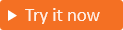Hinzufügen von Benutzerattributen zu Tokenansprüchen
Gilt für:  Mitarbeitermandanten
Mitarbeitermandanten  Externe Mandanten (weitere Informationen)
Externe Mandanten (weitere Informationen)
Benutzerattribute sind Werte, die während der Self-Service-Registrierung vom Benutzer erfasst werden. Zusätzlich zu den integrierten Benutzerattributen können Sie benutzerdefinierte Attribute erstellen, wenn Sie zusätzliche Informationen sammeln müssen. Da Ihre Anwendung möglicherweise auf bestimmte Benutzerattribute angewiesen ist, um wie vorgesehen zu funktionieren, können Sie eines dieser Attribute zu dem Token hinzufügen, das von Microsoft Entra ID an Ihre Anwendung gesendet wird.
Sie können angeben, welche integrierten oder benutzerdefinierten Attribute Sie als Ansprüche in das Token einschließen möchten, das Microsoft Entra ID an Ihre Anwendung sendet.
Tipp
Um dieses Feature auszuprobieren, wechseln Sie zur Woodgrove Groceries-Demo, und starten Sie den Anwendungsfall „Ansprüche zu Sicherheitstoken aus einer REST-API hinzufügen“.
Voraussetzungen
- Registrieren Sie die Anwendung mit Microsoft Entra ID.
- Erstellen Sie einen Registrierungs- und Anmeldebenutzerflow, und wählen Sie die Attribute aus, die Sie während der Registrierung sammeln möchten.
- Erstellen Sie die benutzerdefinierten Attribute, die Sie einbeziehen möchten.
Hinzufügen integrierter oder benutzerdefinierter Attribute zum Token
Melden Sie sich beim Microsoft Entra Admin Center an.
Navigieren Sie zu Identität>Anwendungen>App-Registrierungen.
Wählen Sie Ihre Anwendung aus der Liste aus, um die Seite Übersicht der Anwendung zu öffnen.
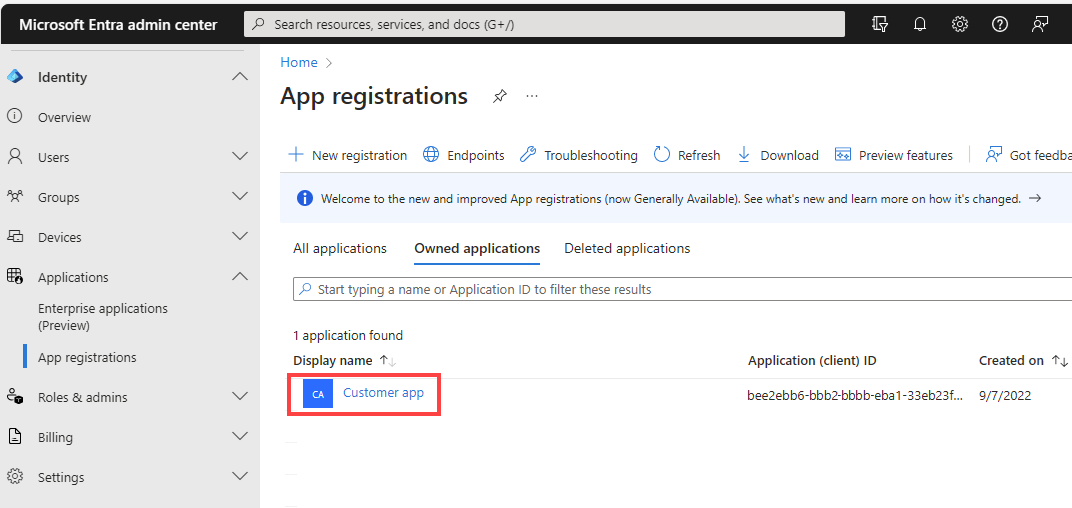
Wählen Sie im Abschnitt Essentials unter Verwaltete Anwendung im lokalen Verzeichnis den Link mit dem Namen Ihrer Anwendung aus.
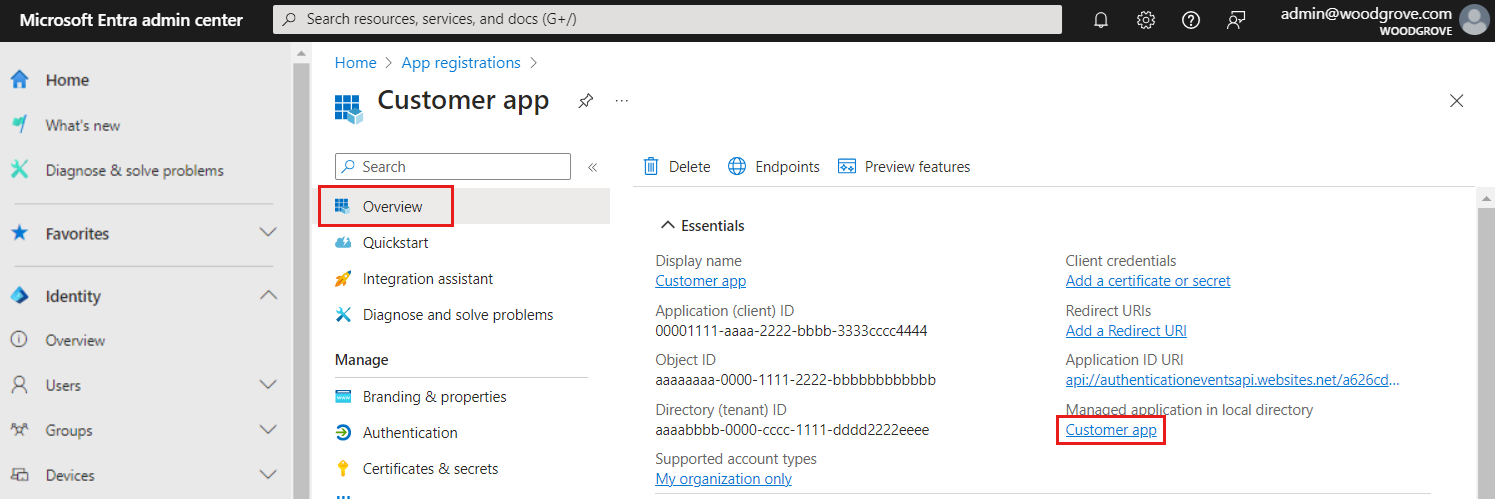
Wählen Sie unter Verwalten die Option Einmaliges Anmelden aus.
Wählen Sie im Abschnitt Attribute & Ansprüche das Symbol für Bearbeiten aus.
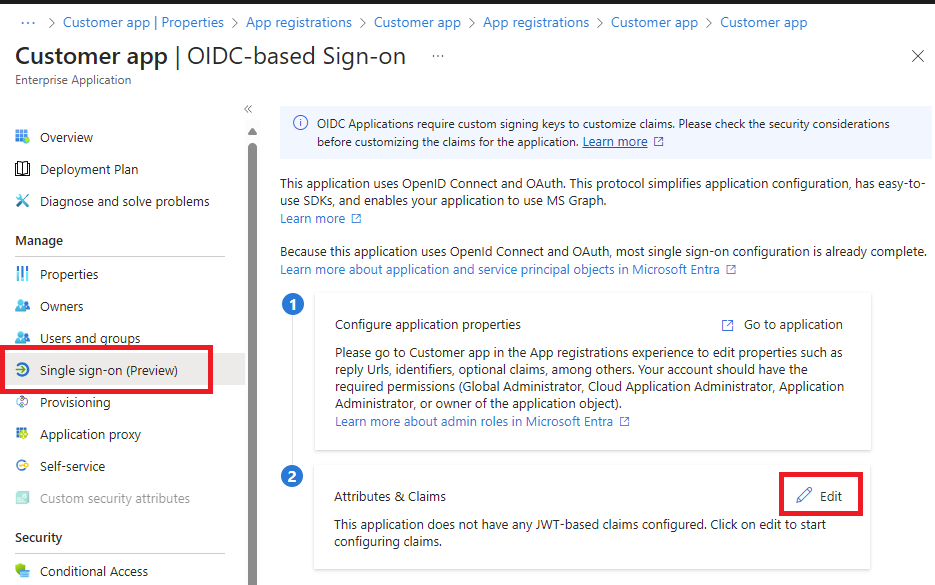
So fügen Sie dem Token ein integriertes Attribut als Anspruch hinzu
Wählen Sie im Bereich Attribute & Ansprüche die Option Neuen Anspruch hinzufügen aus.
Geben Sie einen Namen ein.
Wählen Sie neben Quelle die Option Attribut aus. Wählen Sie dann aus der Dropdown-Liste das integrierte Attribut aus.
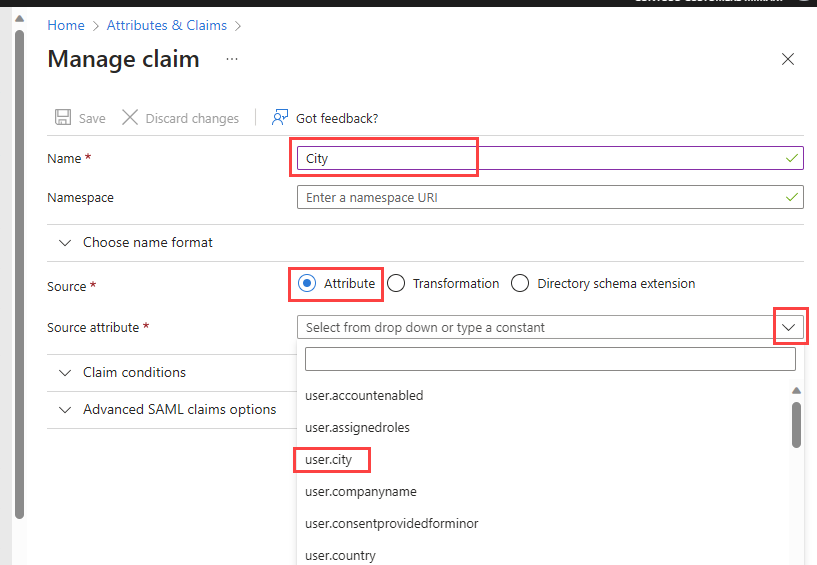
Wählen Sie Speichern aus. Wiederholen Sie den Vorgang für alle integrierten Attribute, die Sie hinzufügen möchten.
So fügen Sie dem Token ein benutzerdefiniertes Attribut als Anspruch hinzu
Wählen Sie im Bereich Attribute & Ansprüche die Option Neuen Anspruch hinzufügen aus.
Geben Sie einen Namen ein.
Wählen Sie neben Quelle die Option Verzeichnisschemaerweiterung aus.
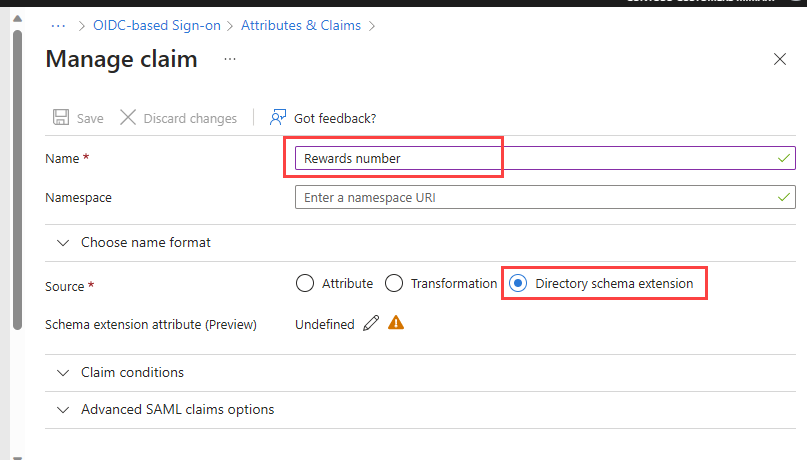
Wählen Sie im Bereich Anwendung auswählen die Option b2c-extensions-app (die App, die alle Erweiterungsattribute für Ihren externen Mandanten enthält) und dann Auswählen aus.
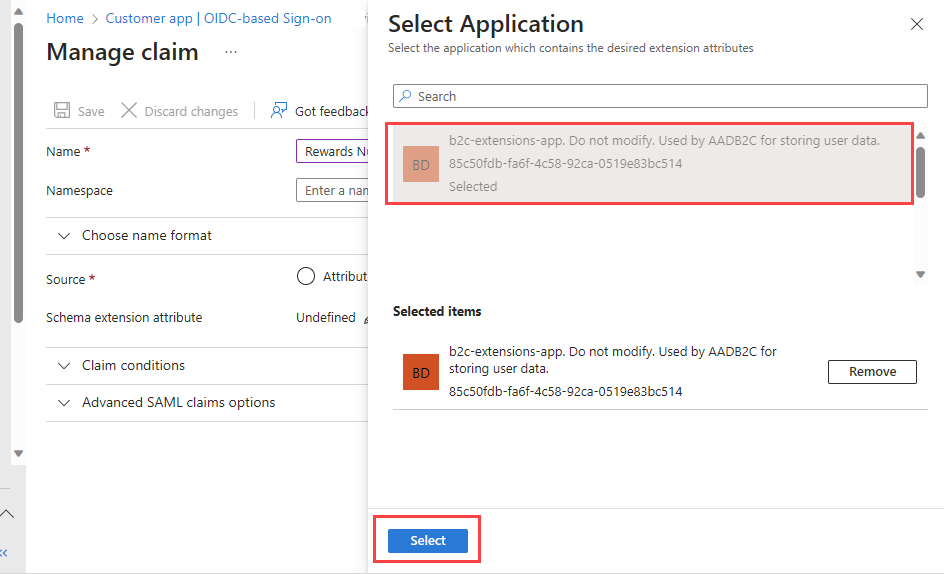
Suchen Sie im Bereich Erweiterungsattribute hinzufügen das benutzerdefinierte Attribut, das Sie als Anspruch zum Token hinzufügen möchten, und wählen Sie es dann aus.
Wählen Sie Hinzufügen.
Wählen Sie Speichern aus. Wiederholen Sie den Vorgang für jedes benutzerdefinierte Attribut, das Sie hinzufügen möchten.
Aktualisieren des Anwendungsmanifests zum Akzeptieren zugeordneter Ansprüche
- Melden Sie sich beim Microsoft Entra Admin Center an.
- Navigieren Sie zu Identität>Anwendungen>App-Registrierungen.
- Wählen Sie Ihre Anwendung aus der Liste aus, um die Seite Übersicht der Anwendung zu öffnen.
- Wählen Sie im Menü auf der linken Seite unter Verwalten die Option Manifest aus, um das Anwendungsmanifest zu öffnen.
- Suchen Sie den Schlüssel acceptMappedClaims, und legen Sie seinen Wert auf true fest.
- Suchen Sie den Schlüssel allowPublicClient, und legen Sie seinen Werte auf true fest.
- Wählen Sie Speichern.